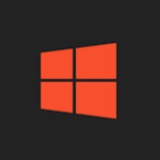♻️ چکار کنیم مودممون هک نشه؟
🔻 اکثر نرم افزارهای رمزیاب Wifi از پروتکل Wps استفاده میکنن خب این گزینه رو غیرفعال میکنیم
اما چطور؟ اینطوری👇
1️⃣ مرورگر خودتونو باز کنید و به آدرس 192.168.1.1 برید
2️⃣ نام کاربری و رمز عبور مودم تونو وارد کنید
3️⃣ روی interface setup کلید کنید و وارد گزینه wireless بشید
4️⃣ تیک گزینه WPS رو بردارید
🖥@VIP30T
🔻 اکثر نرم افزارهای رمزیاب Wifi از پروتکل Wps استفاده میکنن خب این گزینه رو غیرفعال میکنیم
اما چطور؟ اینطوری👇
1️⃣ مرورگر خودتونو باز کنید و به آدرس 192.168.1.1 برید
2️⃣ نام کاربری و رمز عبور مودم تونو وارد کنید
3️⃣ روی interface setup کلید کنید و وارد گزینه wireless بشید
4️⃣ تیک گزینه WPS رو بردارید
🖥@VIP30T
🖥 اگه سایتی که استفاده میکردم از دسترس خارج شد چیکار کنم...؟!
➕قطعا این اتفاق براتون پیشاومده که یع مدت طولانی از یک سایتی استفاده میکردید ولی به دلایل نامعلوم از دسترس خارج میشه ؛ حالا شما باید در به در دنبال یه سایتی باشید که عملکرد مشابه اون سرویس رو داشته باشه!
➕این ابزار دقیقاً کاربردش همینه ؛ شما میاین لینک وبسایت از دسترس خارج شدرو بهش میدید و این سرویس هم براتون لیست سایت های مشابه رو به نمایش میگذاره ؛))
🔗http://www.similarsites.com/
🖥 @VIP30T
➕قطعا این اتفاق براتون پیشاومده که یع مدت طولانی از یک سایتی استفاده میکردید ولی به دلایل نامعلوم از دسترس خارج میشه ؛ حالا شما باید در به در دنبال یه سایتی باشید که عملکرد مشابه اون سرویس رو داشته باشه!
➕این ابزار دقیقاً کاربردش همینه ؛ شما میاین لینک وبسایت از دسترس خارج شدرو بهش میدید و این سرویس هم براتون لیست سایت های مشابه رو به نمایش میگذاره ؛))
🔗http://www.similarsites.com/
🖥 @VIP30T
💻 یادم رفت فایل وردم رو ذخیره کنم 😨
🟢 اشکالی نداره ؛ تو این پست میخوایم باهم ریکاوریش کنیم ← فقط کافیه پا به پای من مراحل زیر رو اجرا کنی :
1⃣ وارد برنامه ورد میشید ؛ همینجوری یه نیو فایل باز کنید
2⃣ از بالا سمت چپ روی گزینه File کلیک کنید و بعدش به دنبال گزینه Info باشید
3⃣ تو ابن گام فقط کافیه که Mange Document رو بزنید ؛ روش که ضربه زدید دوتا گزینه بهتون نمایش داده میشه که ما با Recovery unsaved Document کار داریم
+ فایل سیو نشدت تو پوشهای که باز میشه هست ؛ برو حالشو ببر
@VIP30T
🟢 اشکالی نداره ؛ تو این پست میخوایم باهم ریکاوریش کنیم ← فقط کافیه پا به پای من مراحل زیر رو اجرا کنی :
1⃣ وارد برنامه ورد میشید ؛ همینجوری یه نیو فایل باز کنید
2⃣ از بالا سمت چپ روی گزینه File کلیک کنید و بعدش به دنبال گزینه Info باشید
3⃣ تو ابن گام فقط کافیه که Mange Document رو بزنید ؛ روش که ضربه زدید دوتا گزینه بهتون نمایش داده میشه که ما با Recovery unsaved Document کار داریم
+ فایل سیو نشدت تو پوشهای که باز میشه هست ؛ برو حالشو ببر
@VIP30T
Media is too big
VIEW IN TELEGRAM
♻️قفل کردن فلش برای حفاظت اطلاعات و باز کردن آن
🖥@VIP30T
🖥@VIP30T
♻️افزایش سرعت هارد HDD
🔸سریعترین و بزرگترین هاردها نیز میتوانند در صورت شلوغی و بههمریختگی بیش از حد کند شوند.
🔸 با این حال جای نگرانی نیست زیرا میتوانید به راحتی سرعت هارد دیسک خود را از طریق نگهداری مناسب آن افزایش دهید و از مشکلاتی که باعث کاهش سرعت هارد شما میشود جلوگیری کنید.
1⃣. حذف فایلهای موقت (Temporary Files)
🔸مرورگرهای اینترنتی که برای دسترسی به اینترنت استفاده میشوند معمولاً طوری برنامهریزی شدهاند که به طور خودکار تعدادی از فایلهای مشاهده شده در اینترنت را روی هارد دیسک شما ذخیره کنند تا در آینده حجمی برای دانلود دوباره آنها مصرف نشود اما شما متوجه این فایلها نمیشوید.
🔸 این فایلها فضای زیادی را اشغال میکنند و میتوانند سرعت هارد را به طور قابل توجهی کاهش دهند، با حذف این فایلهای موقت میتوانید به راحتی سرعت هارد دیسک خود را افزایش دهید.
◀️برای این کار میتوانید به بخش حافظه در تنظیمات ویندوز رفته و فایلهای مورد نظر خود را حذف کنید
2⃣. هارد دیسک را اسکن کنید
🔸اسکن هارد دیسک برای شناسایی بخشهای خراب احتمالی یکی دیگر از راههای عالی برای افزایش سرعت آن محسوب میشود.
🔸 شما برای این کار میتوانید از ابزارهای مختلفی که در ویندوز تعبیه شده و یا نرمافزارهای مختلفی که در اینترنت وجود دارند استفاده کنید.
🔸در صورتی که بخشی از هارد شما دچار مشکل شده بود به دنبال راه حلی برای آن مشکل بوده یا اگر یک فایل خراب در هارد شما وجود دارد آن را حذف کنید.
3⃣. هارد دیسک خود را پارتیشنبندی کنید
🔸توزیع هارد درایو خود به چندین پارتیشن نیز میتواند به بهبود سرعت آن کمک شایانی کند زیرا فناوری ضربه کوتاه تاخیرهای ناشی از تغییر موقعیت هد را کاهش میدهد.
🔸شما میتوانید با آموزش اختصاصی زومیت هارد دیسک خود را به راحتی پارتیشنبندی کنید.
🖥@VIP30T
🔸سریعترین و بزرگترین هاردها نیز میتوانند در صورت شلوغی و بههمریختگی بیش از حد کند شوند.
🔸 با این حال جای نگرانی نیست زیرا میتوانید به راحتی سرعت هارد دیسک خود را از طریق نگهداری مناسب آن افزایش دهید و از مشکلاتی که باعث کاهش سرعت هارد شما میشود جلوگیری کنید.
1⃣. حذف فایلهای موقت (Temporary Files)
🔸مرورگرهای اینترنتی که برای دسترسی به اینترنت استفاده میشوند معمولاً طوری برنامهریزی شدهاند که به طور خودکار تعدادی از فایلهای مشاهده شده در اینترنت را روی هارد دیسک شما ذخیره کنند تا در آینده حجمی برای دانلود دوباره آنها مصرف نشود اما شما متوجه این فایلها نمیشوید.
🔸 این فایلها فضای زیادی را اشغال میکنند و میتوانند سرعت هارد را به طور قابل توجهی کاهش دهند، با حذف این فایلهای موقت میتوانید به راحتی سرعت هارد دیسک خود را افزایش دهید.
◀️برای این کار میتوانید به بخش حافظه در تنظیمات ویندوز رفته و فایلهای مورد نظر خود را حذف کنید
2⃣. هارد دیسک را اسکن کنید
🔸اسکن هارد دیسک برای شناسایی بخشهای خراب احتمالی یکی دیگر از راههای عالی برای افزایش سرعت آن محسوب میشود.
🔸 شما برای این کار میتوانید از ابزارهای مختلفی که در ویندوز تعبیه شده و یا نرمافزارهای مختلفی که در اینترنت وجود دارند استفاده کنید.
🔸در صورتی که بخشی از هارد شما دچار مشکل شده بود به دنبال راه حلی برای آن مشکل بوده یا اگر یک فایل خراب در هارد شما وجود دارد آن را حذف کنید.
3⃣. هارد دیسک خود را پارتیشنبندی کنید
🔸توزیع هارد درایو خود به چندین پارتیشن نیز میتواند به بهبود سرعت آن کمک شایانی کند زیرا فناوری ضربه کوتاه تاخیرهای ناشی از تغییر موقعیت هد را کاهش میدهد.
🔸شما میتوانید با آموزش اختصاصی زومیت هارد دیسک خود را به راحتی پارتیشنبندی کنید.
🖥@VIP30T
💻 مکانیابی دستگاههای خاموش؛ آپدیت بزرگ اندروید ۳ روز دیگر از راه میرسد!
▪️گوگل سرانجام تاریخ راهاندازی شبکهی مورد انتظار Find My Device رو اعلام کرد؛ این شبکه قرار است با استفاده از جمعیت عظیم دستگاههای اندرویدی به پیدا کردن گوشیها، هدفونها و ردیابهای گمشده کمک کند.
▪️با استفاده از این قابلیت کاربران میتونن دستگاههای خودشون رو حتی در صورت آفلاین بودن پیدا کنن. همچنین امکان یافتن لوازم جانبی سازگار با قابلیت Fast Pair مثل ایرباد، هدفون و... هم امکان پذیره!
🖥 @VIP30T
▪️گوگل سرانجام تاریخ راهاندازی شبکهی مورد انتظار Find My Device رو اعلام کرد؛ این شبکه قرار است با استفاده از جمعیت عظیم دستگاههای اندرویدی به پیدا کردن گوشیها، هدفونها و ردیابهای گمشده کمک کند.
▪️با استفاده از این قابلیت کاربران میتونن دستگاههای خودشون رو حتی در صورت آفلاین بودن پیدا کنن. همچنین امکان یافتن لوازم جانبی سازگار با قابلیت Fast Pair مثل ایرباد، هدفون و... هم امکان پذیره!
🖥 @VIP30T
☑️گوگل به زودی پیامرسان خود را به ماهوارهها متصل میکند
- با استفاده از این فناوری جدید، حتی در مکانهایی که آنتندهی موبایل و وایفای وجود ندارد، میتوانید با دیگران در ارتباط باشید.
- اگر به اینترنت متصل نباشید یک پیام اتصال به ماهواره روی گوشی ظاهر میشود و پس از تایید اتصال، در نوار بالای گوشی علامت ماهواره نمایش داده میشود.
- فعلاً فقط میتوانید پیامهای متنی ارسال و دریافت کنید، نه عکس و فیلم.
- این قابلیت با آپدیت اندروید 15 برای همه کاربران اندروید فعال میشود.
🖥 @VIP30T
- با استفاده از این فناوری جدید، حتی در مکانهایی که آنتندهی موبایل و وایفای وجود ندارد، میتوانید با دیگران در ارتباط باشید.
- اگر به اینترنت متصل نباشید یک پیام اتصال به ماهواره روی گوشی ظاهر میشود و پس از تایید اتصال، در نوار بالای گوشی علامت ماهواره نمایش داده میشود.
- فعلاً فقط میتوانید پیامهای متنی ارسال و دریافت کنید، نه عکس و فیلم.
- این قابلیت با آپدیت اندروید 15 برای همه کاربران اندروید فعال میشود.
🖥 @VIP30T
♻️بهترین برنامه برای کاهش حجم تصاویر برای کامپیوتر
📌اگرچه بسیاری از ابزارهای ویرایش تصویر به صورت آنلاین در دسترس هستند، اما یافتن ابزار عالی دشوار است. بنابراین، وب سایت mspoweruser، پنج مورد از بهترین برنامههای تغییر اندازه تصاویر را برای رایانه شما فهرست کرده است.
1⃣برنامه Adobe Photoshop – بهترین برای ویرایش عکس
🎯برای تغییر اندازه تصویر با استفاده از Adobe Photoshop - به Image > Image Size بروید و مقادیر ارتفاع و عرض سفارشی را وارد کنید.
2⃣برنامه FastStone Photo Resizer – بهترین برنامه برای تغییر اندازه عکس
🎯 هنگامی که برنامه را راه اندازی میکنید، متوجه ویژگیهای Batch Convert و Batch Rename در صفحه اصلی خواهید شد که این قابلیت کار آسان با این برنامه میشود.
🔰به عنوان یک آزمایش، ۳۰ تصویر PNG از طریق این برنامه به JPG تبدیل، اندازه آنها تغییر کرده و واترمارک شدند.
3⃣برنامه Befunky – ویرایشگر رایگان عکس به صورت آنلاین
🎯این ابزار ویرایش وب برای مبتدیان نرم افزاری بسیار عالی است. نسخه رایگان آن به اندازه کافی برای ویرایش اولیه مناسب است. اما باید آن را ارتقا دهید تا هوش مصنوعی را در ویرایش، فیلترهای عکس و گرافیکهای ممتاز فعال کنید.
4⃣نرم افزار Fotosizer – بهترین نرم افزار رایگان تغییر اندازه عکس
🎯برنامه Fotosizer یکی از شفافترین ابزارها برای تغییر اندازه تصویر است، چه بخواهید اندازه تصویر را به ابعاد سفارشی تغییر دهید یا آن را بر اساس درصد تنظیم کنید، این ابزار به هر دو گزینه پاسخ میدهد و همچنین میتوانید یک طرف را اصلاح کنید و طرف دیگر را مطابق با حفظ و نگهداری نسبت تصویر و کیفیت آن تنظیم کنید.
5⃣کمپرسور تصویر سزیومCaesium
🎯بهترین نرم افزار تغییر دهنده حجم تصویر که میتواند چندین تصویر را به طور همزمان انتخاب و فشرده سازی کند بهترین ویژگی این نرم افزار این است که میتوانید تنظیمات فشرده سازی منحصر به فرد را برای هر تصویر به صورت جداگانه اعمال کنید و همه آنها را به یکباره فشرده کنید.
🖥@VIP30T
📌اگرچه بسیاری از ابزارهای ویرایش تصویر به صورت آنلاین در دسترس هستند، اما یافتن ابزار عالی دشوار است. بنابراین، وب سایت mspoweruser، پنج مورد از بهترین برنامههای تغییر اندازه تصاویر را برای رایانه شما فهرست کرده است.
1⃣برنامه Adobe Photoshop – بهترین برای ویرایش عکس
🎯برای تغییر اندازه تصویر با استفاده از Adobe Photoshop - به Image > Image Size بروید و مقادیر ارتفاع و عرض سفارشی را وارد کنید.
2⃣برنامه FastStone Photo Resizer – بهترین برنامه برای تغییر اندازه عکس
🎯 هنگامی که برنامه را راه اندازی میکنید، متوجه ویژگیهای Batch Convert و Batch Rename در صفحه اصلی خواهید شد که این قابلیت کار آسان با این برنامه میشود.
🔰به عنوان یک آزمایش، ۳۰ تصویر PNG از طریق این برنامه به JPG تبدیل، اندازه آنها تغییر کرده و واترمارک شدند.
3⃣برنامه Befunky – ویرایشگر رایگان عکس به صورت آنلاین
🎯این ابزار ویرایش وب برای مبتدیان نرم افزاری بسیار عالی است. نسخه رایگان آن به اندازه کافی برای ویرایش اولیه مناسب است. اما باید آن را ارتقا دهید تا هوش مصنوعی را در ویرایش، فیلترهای عکس و گرافیکهای ممتاز فعال کنید.
4⃣نرم افزار Fotosizer – بهترین نرم افزار رایگان تغییر اندازه عکس
🎯برنامه Fotosizer یکی از شفافترین ابزارها برای تغییر اندازه تصویر است، چه بخواهید اندازه تصویر را به ابعاد سفارشی تغییر دهید یا آن را بر اساس درصد تنظیم کنید، این ابزار به هر دو گزینه پاسخ میدهد و همچنین میتوانید یک طرف را اصلاح کنید و طرف دیگر را مطابق با حفظ و نگهداری نسبت تصویر و کیفیت آن تنظیم کنید.
5⃣کمپرسور تصویر سزیومCaesium
🎯بهترین نرم افزار تغییر دهنده حجم تصویر که میتواند چندین تصویر را به طور همزمان انتخاب و فشرده سازی کند بهترین ویژگی این نرم افزار این است که میتوانید تنظیمات فشرده سازی منحصر به فرد را برای هر تصویر به صورت جداگانه اعمال کنید و همه آنها را به یکباره فشرده کنید.
🖥@VIP30T
♻️ نمیخوام کسی رو سیستمم برنامه ای نصب کنه...!
🎯اگر لپتاپ یا کامپیوترتون رو در مکان های عمومی مثل اداره ، مدرسه و... قرار دادید یا حتی خونتون هرکس و ناکسی میاد روش برنامه نصب میکنه یه ترفند دارم برات تا بتونی جلوی نصب برنامه های ناشناسو بگیری👌
💻 برای این کار در ویندوز :
1️⃣ کلید های Windows+R رو همزمان باهم بگیر.
2️⃣ حالا تو منوی باز شده تایپ کن :
gpedit.msc
3️⃣ تو صفحه ای که جلوتون ظاهر میشه و در منوی سمت چپ برید رو computer configuration و گزینه Administrative temple بزنید.
4️⃣ حالا بزنین رو پوشه Windows component و اسکرول کنید به پایین.
5️⃣ دنبال بخشی باشید به اسم windows installer و وقتی پیداش کردی انتخاب کن.
6️⃣ حالا از سمت چپ بیا بیرون و برو قسمت سمت راست همون منو و یه گزینه ای به اسم prohibit user install رو دابل کلیک بکن.
7️⃣ و در نهایت از بین سه تا گزینه ای که میاد جلوت enable رو انتخاب کن و اوکی رو بزن
🖥@VIP30T
🎯اگر لپتاپ یا کامپیوترتون رو در مکان های عمومی مثل اداره ، مدرسه و... قرار دادید یا حتی خونتون هرکس و ناکسی میاد روش برنامه نصب میکنه یه ترفند دارم برات تا بتونی جلوی نصب برنامه های ناشناسو بگیری👌
💻 برای این کار در ویندوز :
1️⃣ کلید های Windows+R رو همزمان باهم بگیر.
2️⃣ حالا تو منوی باز شده تایپ کن :
gpedit.msc
3️⃣ تو صفحه ای که جلوتون ظاهر میشه و در منوی سمت چپ برید رو computer configuration و گزینه Administrative temple بزنید.
4️⃣ حالا بزنین رو پوشه Windows component و اسکرول کنید به پایین.
5️⃣ دنبال بخشی باشید به اسم windows installer و وقتی پیداش کردی انتخاب کن.
6️⃣ حالا از سمت چپ بیا بیرون و برو قسمت سمت راست همون منو و یه گزینه ای به اسم prohibit user install رو دابل کلیک بکن.
7️⃣ و در نهایت از بین سه تا گزینه ای که میاد جلوت enable رو انتخاب کن و اوکی رو بزن
🖥@VIP30T
♻️ نحوه ایجاد کامپیوتر مجازی در ویندوز!
🎯 تنها کاری که باید بکنی اینه :
1️⃣ وارد منوی استارت شو و سرچ کن Features
2️⃣ بعدش وارد Optional features شو ؛ حالا از بین گزینه هایی که براتون میاره یکم اسکرول کنید پایین و بعد More Windows features رو بزنید
3️⃣ از تو پنجره بعدی که براتون باز میشه تیک گزینه Windows sandbox رو بزنید ← منتظر بمونید تا کامل نصب بشه
4️⃣ در قدم بعدی باید سیستمتون رو یک بار ریاستارت کنید
5️⃣ بعد از اینکه سیستمتون ریاستارت شد برید تو استارت ویندوز سرچ کنید Windows sandbox ؛ حالا یه کامپیوتر مجازی در اختیار دارید و از سایت و نرم افزار هایی که از امنیتشون اطلاع ندارید میتونید با خیال راحت استفاده کنید!
🖥@VIP30T
🎯 تنها کاری که باید بکنی اینه :
1️⃣ وارد منوی استارت شو و سرچ کن Features
2️⃣ بعدش وارد Optional features شو ؛ حالا از بین گزینه هایی که براتون میاره یکم اسکرول کنید پایین و بعد More Windows features رو بزنید
3️⃣ از تو پنجره بعدی که براتون باز میشه تیک گزینه Windows sandbox رو بزنید ← منتظر بمونید تا کامل نصب بشه
4️⃣ در قدم بعدی باید سیستمتون رو یک بار ریاستارت کنید
5️⃣ بعد از اینکه سیستمتون ریاستارت شد برید تو استارت ویندوز سرچ کنید Windows sandbox ؛ حالا یه کامپیوتر مجازی در اختیار دارید و از سایت و نرم افزار هایی که از امنیتشون اطلاع ندارید میتونید با خیال راحت استفاده کنید!
🖥@VIP30T
♻️ خاموش شدن اتومات ویندوز بعد از اتمام دانلود!
🖥 گاهی اوقات لازمه شما یک فایل سنگین رو شب تا صبح روی دانلود بگذارین ؛ اما صبح یا حتی نصف شب به هر دلیلی نمیتونید پاشید و سیستم رو خاموش کنید.
🔆 با این آموزش ، سیستمت خودکار بعد از دانلود خاموش میشه...!
1️⃣ برنامه IDM رو که قطعا همگی دارین ولی اگه نداشتید برین دانلود کنید.
2️⃣بعد از اجرای برنامه باید روی آیکون ساعت ( Scheduler ) کردم کلیک کنید.
3️⃣زمانی که به محیط تنظیمات Scheduler میریم ۳ تا بخش اصلی رو مشاهده میکنیم که اینجا به توضیح هرکدوم میپردازم ↓
🔆 بخش اول : استارت زمان دانلود :
قسمتی که ما باهاش کار داریم "One- downloading″ هستش ؛ با این گزینه نرم افزار فقط در بازه زمانیی که براش مشخص کردید دانلود رو شروع میکنه!
🔆 بخش دوم : ساعت شروع و پایان دانلود :
حالا شما میاید دوتا گزینه Start download at و Stop download at رو پر میکنید که چه ساعتی شروع و چه ساعتی به پایان برسونه...
🖥@VIP30T
🖥 گاهی اوقات لازمه شما یک فایل سنگین رو شب تا صبح روی دانلود بگذارین ؛ اما صبح یا حتی نصف شب به هر دلیلی نمیتونید پاشید و سیستم رو خاموش کنید.
🔆 با این آموزش ، سیستمت خودکار بعد از دانلود خاموش میشه...!
1️⃣ برنامه IDM رو که قطعا همگی دارین ولی اگه نداشتید برین دانلود کنید.
2️⃣بعد از اجرای برنامه باید روی آیکون ساعت ( Scheduler ) کردم کلیک کنید.
3️⃣زمانی که به محیط تنظیمات Scheduler میریم ۳ تا بخش اصلی رو مشاهده میکنیم که اینجا به توضیح هرکدوم میپردازم ↓
🔆 بخش اول : استارت زمان دانلود :
قسمتی که ما باهاش کار داریم "One- downloading″ هستش ؛ با این گزینه نرم افزار فقط در بازه زمانیی که براش مشخص کردید دانلود رو شروع میکنه!
🔆 بخش دوم : ساعت شروع و پایان دانلود :
حالا شما میاید دوتا گزینه Start download at و Stop download at رو پر میکنید که چه ساعتی شروع و چه ساعتی به پایان برسونه...
🖥@VIP30T
Media is too big
VIEW IN TELEGRAM
♻️ چطور از لپ تاپ دست دوم تست سلامت قطعات بگیریم؟
🖥@VIP30T
🖥@VIP30T
♻️پاسخ خودکار به دایرکت های اینستاگرام!
📌 دیدید تو اینستاگرام بعضیا میگن مثلا عدد 3 رو کامنت کنید تا فلان چیز براتون دایرکت بشه و به محض اینکه شما کامنت میزارید دایرکت براتون ارسال میشه
🔴 چطوری این کار رو انجام میدن؟
⏯️اول از همه وارد سایت بشید و یه ثبت نام کوچولو موچولو بکنید ؛ مهم ترین نکته تو بخش ثبت نام اتصال اکانت اینستاگرامیتون به این سایته.
2️⃣برای اتصال اکانتهایی که دارید، روی آیکن پروفایلتون کلیک کنید و create new account رو بزنید. بعدش پیامرسان یا شبکه اجتماعی مدنظرتون رو انتخاب کنید و مراحل رو یکی پس از دیگری طی کنید تا اکانت شما اضافه بشه.
3️⃣بعدش روی گزینه New Automation بزنید
4️⃣از بین تمپلیت های موجود ″Convert your Instagram comments into sale ″ رو انتخاب کنید.
5️⃣درنهایت هم باید یک عبارت کلیدی وارد کنید ؛ عبارتی که با کامنت شدنش توسط کاربر به صورت اتومات دایرکت براش ارسال بشه.
manychat.com
🖥@VIP30T
📌 دیدید تو اینستاگرام بعضیا میگن مثلا عدد 3 رو کامنت کنید تا فلان چیز براتون دایرکت بشه و به محض اینکه شما کامنت میزارید دایرکت براتون ارسال میشه
🔴 چطوری این کار رو انجام میدن؟
⏯️اول از همه وارد سایت بشید و یه ثبت نام کوچولو موچولو بکنید ؛ مهم ترین نکته تو بخش ثبت نام اتصال اکانت اینستاگرامیتون به این سایته.
2️⃣برای اتصال اکانتهایی که دارید، روی آیکن پروفایلتون کلیک کنید و create new account رو بزنید. بعدش پیامرسان یا شبکه اجتماعی مدنظرتون رو انتخاب کنید و مراحل رو یکی پس از دیگری طی کنید تا اکانت شما اضافه بشه.
3️⃣بعدش روی گزینه New Automation بزنید
4️⃣از بین تمپلیت های موجود ″Convert your Instagram comments into sale ″ رو انتخاب کنید.
5️⃣درنهایت هم باید یک عبارت کلیدی وارد کنید ؛ عبارتی که با کامنت شدنش توسط کاربر به صورت اتومات دایرکت براش ارسال بشه.
manychat.com
🖥@VIP30T
♻️ فلشم سالمه اما سیستم اون رو نمیخونه!
شاید برای شماهم پیش
اومده باشه که فلش سالم رو به کامپیوتر یا لپتاپتون وصل میکنید اما سیستم اون رو نمیخونه ، تو این پست میخوایم با آموزش دوتا شیوه مختلف حلش کنیم
🔰 روش اول : به بخش Device manager برید و توی قسمت دیسک ها ، دیسک فلشتون رو پیدا کنید
یه فِلِش → اینجوری بغل دیسک فلشتون وجود داره ، روش که کلیک کردید گزینه دوم که UFD هست رو بزنید و بعد به تب Driver برید و Uninstall Device رو بزنید
حالا کافیه سیستم رو یه بار ریاستارت کنید.
🔰 روش دوم : اگر روش فوق جواب نداد کافیه به بخش Disk management دستگاه برید و فلشتون رو پیدا کنید ؛ حالا فقط نیاز دارید که دوباره فلش رو پارتیشن بندی کنید و یه حرف جدید بهش اختصاص بدید
🖥@VIP30T
شاید برای شماهم پیش
اومده باشه که فلش سالم رو به کامپیوتر یا لپتاپتون وصل میکنید اما سیستم اون رو نمیخونه ، تو این پست میخوایم با آموزش دوتا شیوه مختلف حلش کنیم
🔰 روش اول : به بخش Device manager برید و توی قسمت دیسک ها ، دیسک فلشتون رو پیدا کنید
یه فِلِش → اینجوری بغل دیسک فلشتون وجود داره ، روش که کلیک کردید گزینه دوم که UFD هست رو بزنید و بعد به تب Driver برید و Uninstall Device رو بزنید
حالا کافیه سیستم رو یه بار ریاستارت کنید.
🔰 روش دوم : اگر روش فوق جواب نداد کافیه به بخش Disk management دستگاه برید و فلشتون رو پیدا کنید ؛ حالا فقط نیاز دارید که دوباره فلش رو پارتیشن بندی کنید و یه حرف جدید بهش اختصاص بدید
🖥@VIP30T
🖥 5 افزونه کاربردی VS Code که بهتون کمک میکنه مثل یک پروگرمر حرفهای کد بزنید!
☑️افزونه Black Box :
➖افزونه Black Box یه افزونهی فوقالعادهست که از هوش مصنوعی برای پیشنهاد کد، رفع خودکار باگها و حتی نوشتن کد از روی متن بهتون کمک میکنه!
☑️افزونه Thunder Client:
➖یه ابزار ایدهآل برای فرستادن درخواستهای HTTP و مشاهده پاسخهاست. این افزونه رابط کاربری ساده و کاربرپسندی داره و میتونه جایگزین مناسبی برای Postman باشه.
☑️افزونه Error Lens
➖یه افزونهی فوقالعادهست که خطاها و هشدارهای کد رو به صورت خطوط رنگی توی حاشیهی ویرایشگر نمایش میده. این کار باعث میشه تا به راحتی بتونید خطاها رو پیدا کنید و رفعشون کنید.
✅ افزونه Code Time :
➖یه افزونهی ساده و مفیده که زمان صرف شده برای کدنویسی روی هر فایل رو به شما نشون میده. این اطلاعات میتونه به شما کمک کنه تا ببینید روی چه پروژههایی بیشتر وقت میذارید و بهتون کمک میکنه تا بهرهوری خودتون رو ارتقا بدین.
@VIP30T
☑️افزونه Black Box :
➖افزونه Black Box یه افزونهی فوقالعادهست که از هوش مصنوعی برای پیشنهاد کد، رفع خودکار باگها و حتی نوشتن کد از روی متن بهتون کمک میکنه!
☑️افزونه Thunder Client:
➖یه ابزار ایدهآل برای فرستادن درخواستهای HTTP و مشاهده پاسخهاست. این افزونه رابط کاربری ساده و کاربرپسندی داره و میتونه جایگزین مناسبی برای Postman باشه.
☑️افزونه Error Lens
➖یه افزونهی فوقالعادهست که خطاها و هشدارهای کد رو به صورت خطوط رنگی توی حاشیهی ویرایشگر نمایش میده. این کار باعث میشه تا به راحتی بتونید خطاها رو پیدا کنید و رفعشون کنید.
✅ افزونه Code Time :
➖یه افزونهی ساده و مفیده که زمان صرف شده برای کدنویسی روی هر فایل رو به شما نشون میده. این اطلاعات میتونه به شما کمک کنه تا ببینید روی چه پروژههایی بیشتر وقت میذارید و بهتون کمک میکنه تا بهرهوری خودتون رو ارتقا بدین.
@VIP30T
♻️ دیگه دغدغه پرینت صفحه در ورد رو نداشته باش!
🔹 یکی از مشکلاتی که قطعا برای خیلیامون تا الان پیشاومده اینه که سایز کاغذ رو روی A4 قرار میدیم اما بعد از اینکه اونو پرینت میگیریم میبینیم حاشیرو کامل ننداخته
🔹 حالا برای حل این مشکل کافیه تنظیماتی که این پایین بهت میگم رو اعمال کنی تا دیگه دغدغه چنین چیزی رو نداشته باشی...!
1️⃣ در برنامه ورد روی گزینه File کلیک کنید و بخش Options رو انتخاب کنید.
2️⃣ از تب Advanced بیاید سکشن پرینت رو پیدا کنید و تیک گزینه Scale content for A4 رو بردارید
🖥@VIP30T
🔹 یکی از مشکلاتی که قطعا برای خیلیامون تا الان پیشاومده اینه که سایز کاغذ رو روی A4 قرار میدیم اما بعد از اینکه اونو پرینت میگیریم میبینیم حاشیرو کامل ننداخته
🔹 حالا برای حل این مشکل کافیه تنظیماتی که این پایین بهت میگم رو اعمال کنی تا دیگه دغدغه چنین چیزی رو نداشته باشی...!
1️⃣ در برنامه ورد روی گزینه File کلیک کنید و بخش Options رو انتخاب کنید.
2️⃣ از تب Advanced بیاید سکشن پرینت رو پیدا کنید و تیک گزینه Scale content for A4 رو بردارید
🖥@VIP30T